Fractionner une cellule Diagonalement dans Microsoft Excel 2016
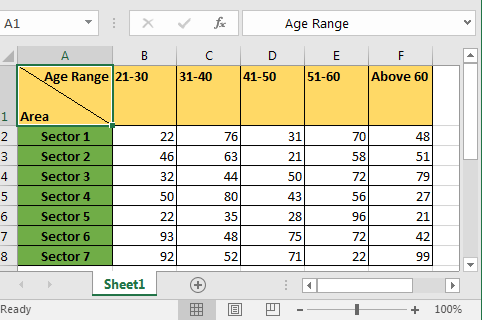
Le fait est que vous ne pouvez pas diviser une cellule en diagonale en deux dans Excel, mais vous pouvez donner l’impression qu’elle est divisée, comme indiqué dans l’image ci-dessus.
Supposons que vous ayez mené une enquête dans différents domaines pour connaître la population de plusieurs tranches d’âge. Dans la cellule A1, vous avez écrit «Zone de tranche d’âge». Vous voulez qu’Excel divise la cellule en deux, pour afficher «tranche d’âge» pour les en-têtes de colonne et «zone» pour les en-têtes de ligne.
Commençons par diviser la cellule A1 en deux. Maintenant, pour diviser une cellule en deux dans Excel 2016, nous allons utiliser une astuce Excel. Suivez les étapes ci-dessous:
-
Faites un clic droit sur A1 et choisissez le format des cellules ou vous pouvez utiliser le raccourci CTRL + 1 Excel pour formater la cellule.
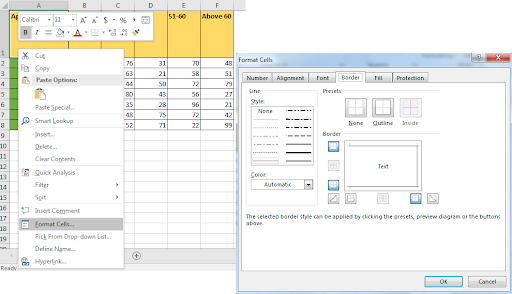
-
Accédez à l’onglet bordure et sélectionnez la ligne de bordure diagonale. Il y a deux options pour cela. Il ne divise pas la cellule mais trace une ligne diagonale dans la cellule.
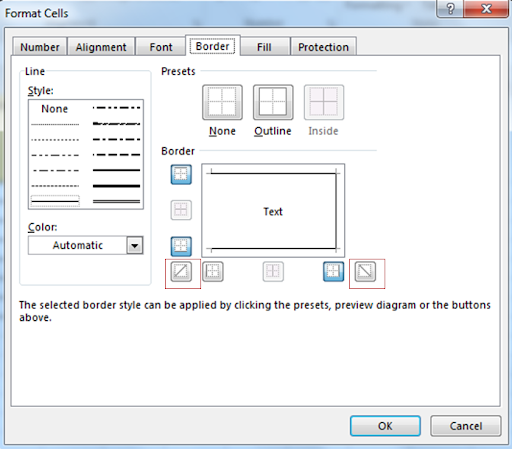
-
Appuyez sur le bouton OK. Et c’est fait. Mais ce n’est pas ce que nous voulons faire.
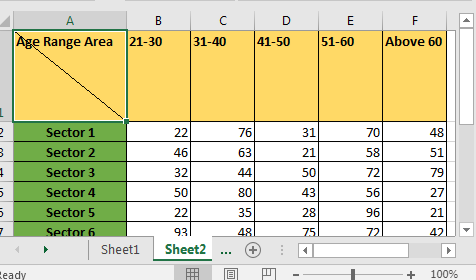
-
Maintenant, nous devons jouer avec le texte ici. Pour séparer les mots dans Excel dans une cellule, nous utilisons la commande Alt + Entrée. Cette commande Excel entre une nouvelle ligne dans une cellule.
Sélectionnez A1.
Allez dans la barre de formule et placez votre curseur entre «Tranche d’âge» et «Zone».
Appuyez sur Alt + Entrée, répétez cette opération jusqu’à ce que vous soyez satisfait du résultat.
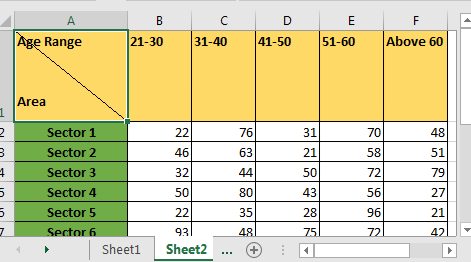
-
Pour aligner le texte à droite de la cellule, ajoutez des espaces avant. Dans notre cas, nous ajoutons des espaces avant «tranche d’âge». Et c’est fait.
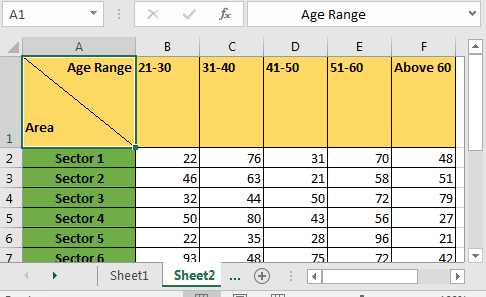
Maintenant, ça a l’air bien. Il s’agit d’un excel de fortune pour diviser une cellule en deux en diagonale. Vous ne pouvez pas réellement travailler sur les deux parties, mais visuellement, cela semble divisé.
Articles liés:
link: / excel-édition-de-texte-et-format-formatage-scientifique-dans-excel [Formatage scientifique dans Excel]
link: / format-excel-comment-appliquer-des-bordures-dans-excel [Comment appliquer des bordures dans Excel]
link: / format-excel-comment-changer-de-lignes-et-colonnes-dans-Excel [Comment changer de ligne et de colonne dans Excel]
link: / excel-format-excel-custom-format-cell [Comment utiliser la cellule de format personnalisé dans Excel]
link: / excel-date-and-time-excel-convert-decimal-seconds-into-time-format [Excel convertit les secondes décimales en format d’heure]
Articles populaires:
lien: / clavier-formule-raccourcis-50-excel-raccourcis-pour-augmenter-votre-productivité [50 raccourci Excel pour augmenter votre productivité]
link: / formulas-and-functions-introduction-of-vlookup-function [La fonction RECHERCHEV dans Excel]
lien: / tips-countif-in-microsoft-excel [COUNTIF dans Excel 2016]
link: / excel-formule-et-fonction-excel-sumif-function [Comment utiliser la fonction SUMIF dans Excel]